Quer usar o comunicador do Google no Ubuntu com alguns recursos extras? Então veja nesse tutorial como instalar Hangouts no Ubuntu com Purple Hangouts no Pidgin.
- Como instalar o streamer de tela OBS Studio no Linux via Flatpak
- Como instalar o Libreflix Desktop no Linux via Snap
- Instale o Udeler para baixar os vídeos de cursos da Udemy
- Como instalar o media player Movian no Linux via Snap
- Como instalar o poderoso servidor de mídia Red5 no Linux
- Como instalar o decodificador de AV1 dav1d no Linux via Snap
- Como instalar o reprodutor VLC no Linux via AppImage
Purple Hangouts é um plugin libpurple que adiciona suporte para o protocolo proprietário que o Google usa para o seu serviço Hangouts.
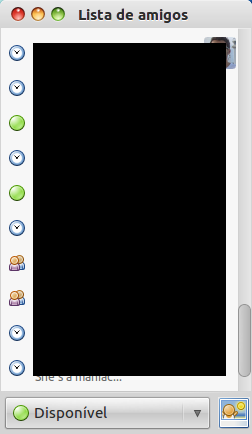
Com ele, você pode obter recursos extras do Hangouts do Google que não estão disponíveis por meio da interface XMPP padrão do Pidgin e em outros aplicativos que usam libpurple.
Entre os recursos extras fornecidos pelo Purple Hangouts estão conversas em grupo, auto mensagens, sincronização de histórico entre dispositivos e suporte a SMS através do Google Voice.
Conheça melhor o plugin Purple Hangouts
Para saber mais sobre esse plugin, clique nesse link.
Como instalar o plugin Purple Hangouts no Ubuntu e seus derivados
Para instalar o plugin Purple Hangouts no Ubuntu e ainda poder receber automaticamente as futuras atualizações dele, você deve fazer o seguinte:
Passo 1. Abra um terminal (no Unity use as teclas CTRL + ALT + T);
Passo 2. Se ainda não tiver, adicione o repositório do programa com este comando ou use esse tutorial;
sudo add-apt-repository ppa:nilarimogard/webupd8Passo 3. Atualize o gerenciador de pacotes com o comando:
sudo apt-get updatePasso 4. Agora use o comando abaixo para instalar o programa;
sudo apt install pidgin purple-hangouts pidgin-hangoutsComo instalar o plugin Purple Hangouts manualmente ou em outras distros
Se não quiser adicionar o repositório ou quer tentar instalar em outra distribuição baseada em Debian, você pode pegar o arquivo DEB do plugin nesse link e instalar ele manualmente (clicando duas vezes nele).
Mas lembre-se! Ao optar por esse tipo de instalação, você não receberá nenhuma atualização do programa.
Purple Hangouts também está disponível no repositório Fedora Copr.
Usuários do Arch Linux podem instalar o Purple Hangouts via AUR.
Para obter o código fonte e instruções de instalação do plugin em outras distribuições Linux, acesse a página do Purple Hangouts no BitBucket.
Como instalar o plugin Purple Hangouts manualmente ou em outras distros
Depois de instalar o plugin, para ter Hangouts no Ubuntu com Purple Hangouts no Pidgin, faça o seguinte:
Passo 1. Execute o Pidgin através do menu, atalho, ou digite pidgin em um terminal, seguido da tecla TAB;
Passo 2. Na tela inicial do programa, clique no botão “Adicionar…”;
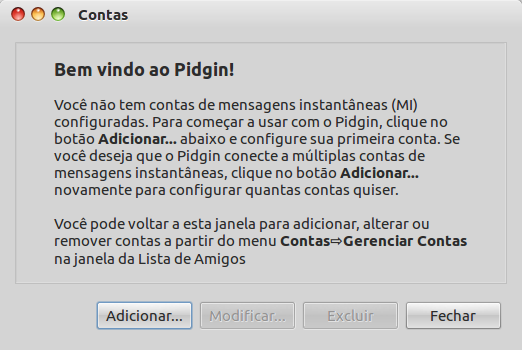
Passo 3. Em “Adicionar conta”, Selecione a opção “Hangouts” no campo “protocolo”. Depois, coloque o seu e-mail do Google em “Nome de Usuário” e um apelido no campo “Apelido local”. Finalmente, clique no botão “Adicionar”;
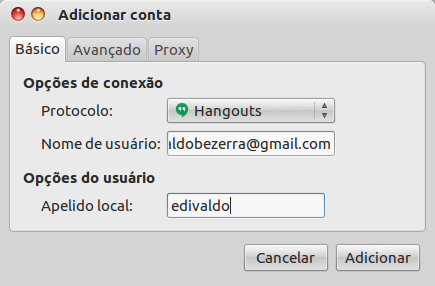
Passo 4. Imediatamente será exibida uma janela pedindo um código de autorização para o plugin poder se conectar ao Hangouts com suas credenciais;

Passo 5. Também será aberta uma tela do navegador com o código do Google. Copie esse código e em seguida cole ele na janela de autorização do Pidgin. Para completar, clique no botão “OK”;

Pronto! Você já pode usar o Hangouts no Pidgin e conversar a vontade.
Desinstalando o plugin Purple Hangouts no Ubuntu e derivados
Para desinstalar o plugin Purple Hangouts no Ubuntu e derivados, faça o seguinte:
Passo 1. Abra um terminal;
Passo 2. Desinstale o programa, usando os comandos abaixo;
sudo apt-get remove purple-hangouts pidgin-hangoutssudo apt-get autoremove